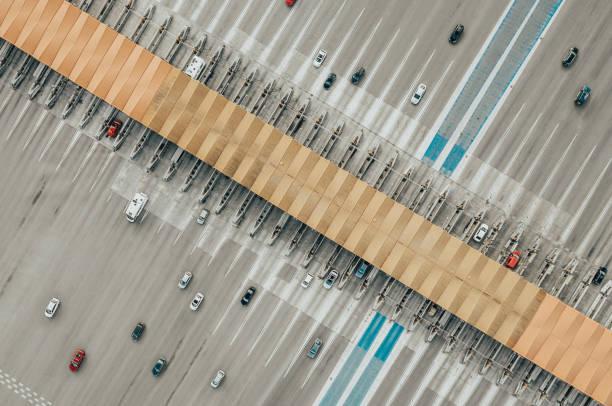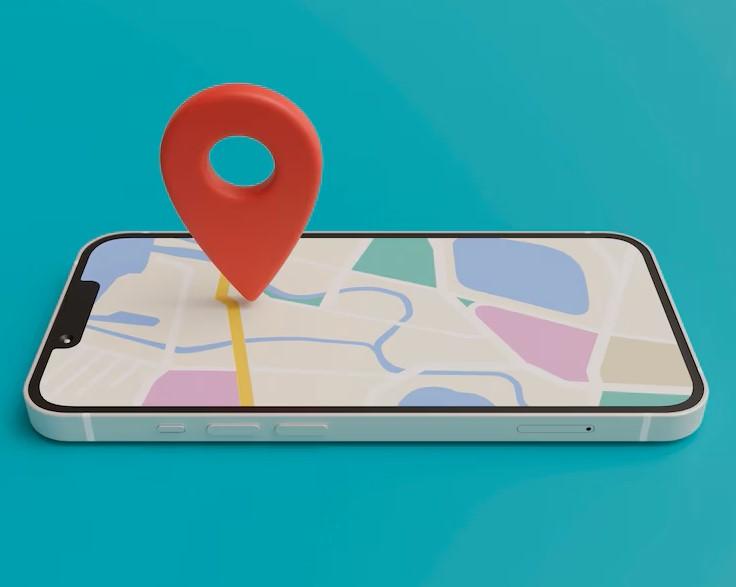
Pantau - Berpergian kian semakin mudah dengan adanya kehadiran aplikasi Google Maps pada smartphone yang membantu mencari rute perjalanan menuju lokasi yang akan dituju.
Google Maps merupakan aplikasi peta online yang diluncurkan oleh Google. Aplikasi ini memberikan citra satelit, peta jalan, panorama 360° yang memberikan gambaran komprehensif tentang dunia di sekitar kita.
Google Maps dapat membantu pengguna ketika bepergian ke suatu tempat, menavigasi, menjelajahi, mendapatkan rute untuk mengemudi, naik transportasi umum, hingga jalan kaki.
Baca juga: Cara Blur Rumah di Google Maps: Lindungi Privasi Anda dengan Mudah
Sebelum Anda mulai untuk berpergian ke kantor atau tempat lain, bisa merencanakan perjalanan Anda menggunakan Google Maps. Aplikasi Google Maps dapat membantu Anda mengetahui rute yang harus ditempuh hingga kondisi lalu lintas terkini. Buat Anda yang ingin berpergian, dilansir Antara, Minggu (1/12/2024), berikut cara mengatur rute perjalanan menggunakan Google Maps:
Cara menggunakan Google Maps
- Buka aplikasi Google Maps
- Jika Anda belum memiliki Google Maps, bisa mengunduh atau download melalui Google Play Store atau App Store
- Tentukan lokasi tujuan dengan mencari di peta atau ketik di kolom pencarian
- Di kiri bawah, ketuk Rute Petunjuk Arah (Direction). Google Maps akan membuat rute menuju ke sana
- Pilih rute sesuai moda transportasi yang dipakai. Ada ikon mobil atau motor, kereta (kendaraan umum), jalan kaki, pesawat (opsi penerbangan)
- Setiap rute akan menampilkan perkiraan waktu perjalanan di peta sesuai moda transportasi yang dipilih
- Rute utama atau tercepat akan tampil dengan warna biru. Jika ada pilihan rute lain, Google Maps akan menampilkan warna abu-abu
- Ketuk ikon yang berbentuk seperti lapisan kotak betumpuk di sisi kanan peta. Jika ingin melihat kondisi lalu lintas dan jalan mana saja yang macet
- Pilih Lalu lintas/Traffic. Nanti akan muncul tampilan kondisi lalu lintas yang ditunjukkan melalui kode warna hijau, oren, dan merah
- Hijau menandakan tidak ada kemacetan lalu lintas, oren menandakan lalu lintas agak padat, dan merah menandakan terjadi kemacetan lalu lintas
- Penulis :
- Nur Nasya Dalila